现在大部分电脑都是win10系统,有些新用户不知道怎么修改管理员账户名称,接下来小编就给大家介绍一下具体的操作步骤。
具体如下:
-
1. 首先第一步鼠标右键单击左下角【开始】图标,在弹出的菜单栏中根据下图所示,点击【计算机管理】选项。
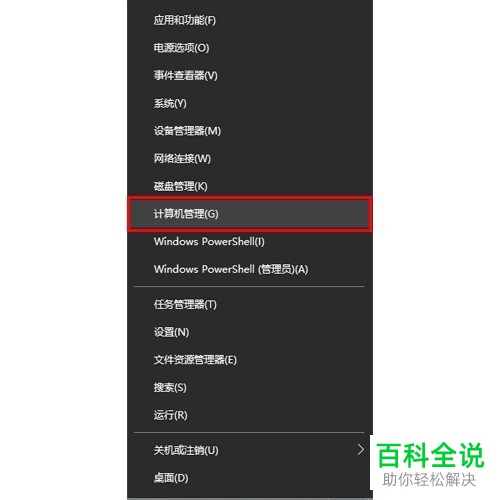
-
2. 第二步打开【计算机管理】窗口后,根据下图所示,点击左侧【系统工具】选项。
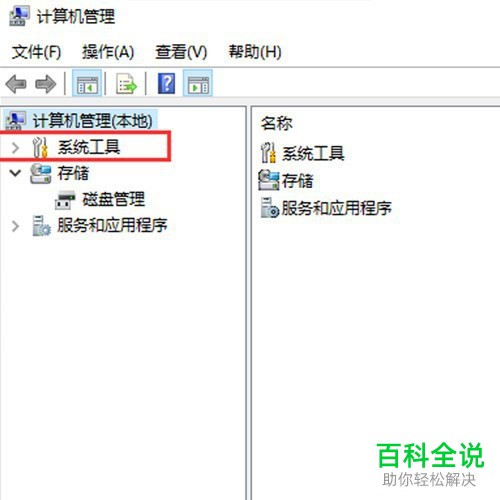
-
3. 第三步在下拉列表中,根据下图所示,点击【本地用户和组】选项。

-
4. 第四步根据下图所示,点击【用户】选项。

-
5. 第五步在右侧页面中,鼠标右键单击管理员,接着根据下图所示,点击【重命名】选项。

-
6. 最后按照需求输入想要修改的名称,接着按下【回车】键,根据下图所示,已成功修改管理员名称。
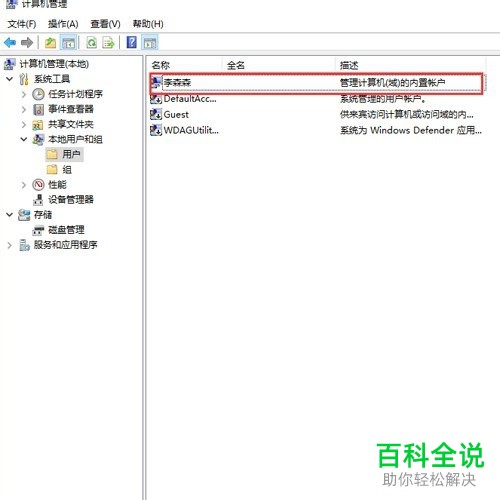
-
以上就是win10系统怎么修改管理员账户名称的方法。
